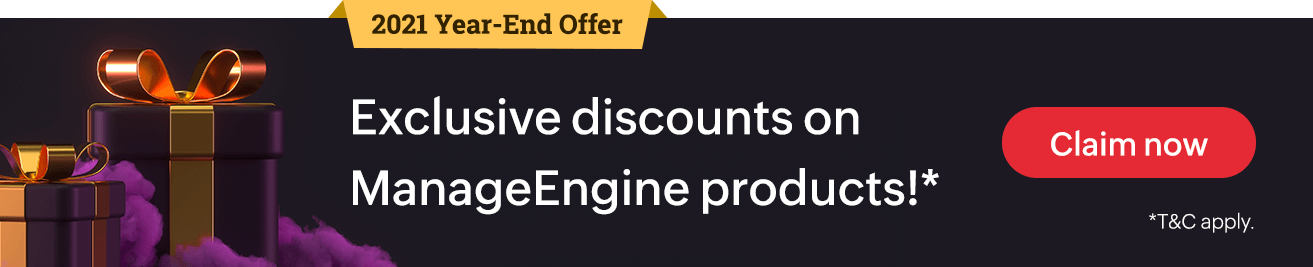Active Directory How-to pages
cum se instalează Active Directory în Windows Server 2008
Installation
Pasul 1-Deschideți Server Manager roluri inkt, aceasta va afișa rezumatul rolurilor din partea dreaptă, unde puteți face clic pe linkul Adăugare roluri.
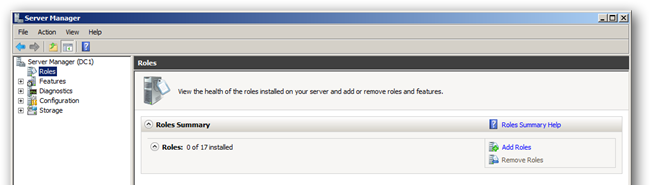
Step 2-Selectați Active Directory Domain Services din listă, vi se va spune că trebuie să adăugați unele caracteristici, Faceți clic pe butonul Add Required Features și faceți clic pe Următorul pentru a trece mai departe.
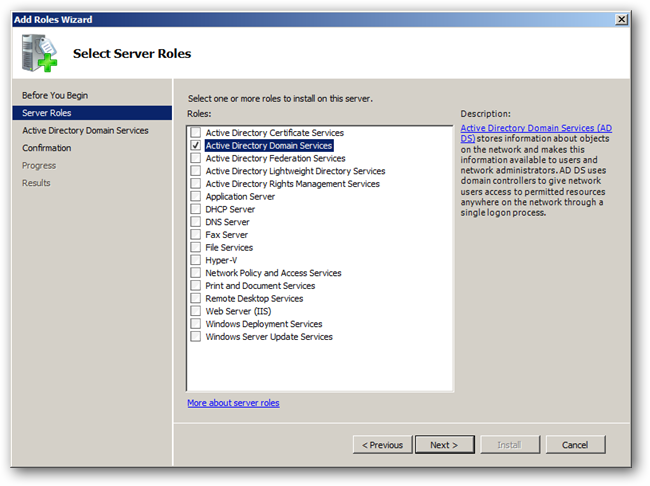
Step 3-o scurtă introducere despre Active Directory, și link-uri către resurse suplimentare vor fi afișate. Faceți clic pe Următorul, apoi faceți clic pe Instalare pentru a începe instalarea binare pentru Active Directory.
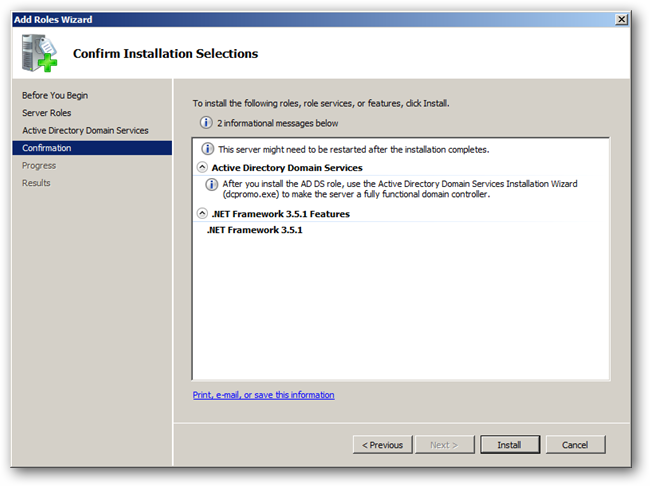
Step 3-când instalarea este terminată, vi se va afișa un mesaj de succes. Doar faceți clic pe Închidere.
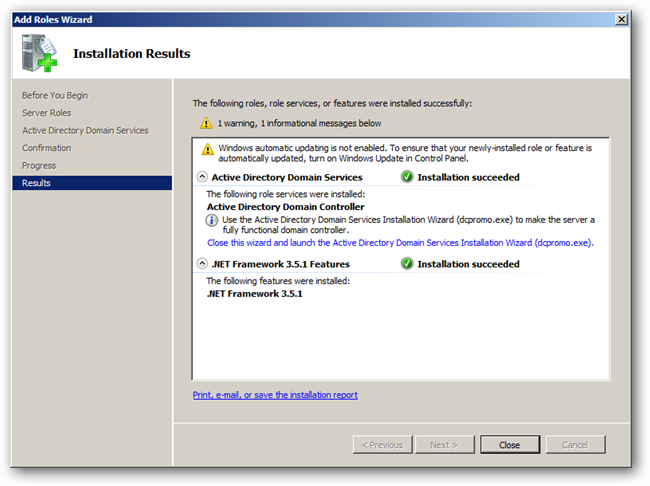
configurare
Pasul 1 – Start rulare Tip Dcpromo pentru a rula expertul adaugă.
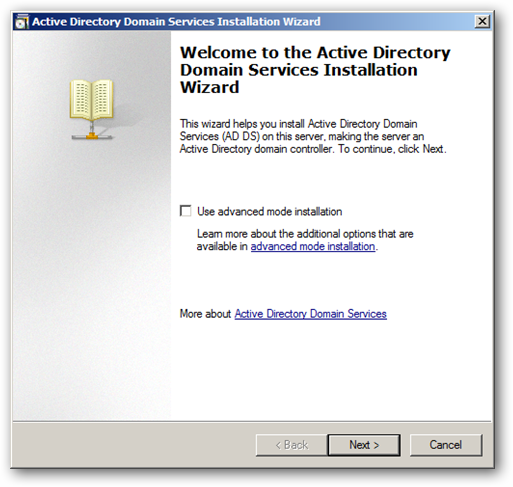
Step 2-mesajul care este afișat acum se referă la clienții mai în vârstă care nu acceptă noile algoritmi criptografici suportate de Server 2008 R2. Faceți clic pe Următorul pentru a merge mai departe.
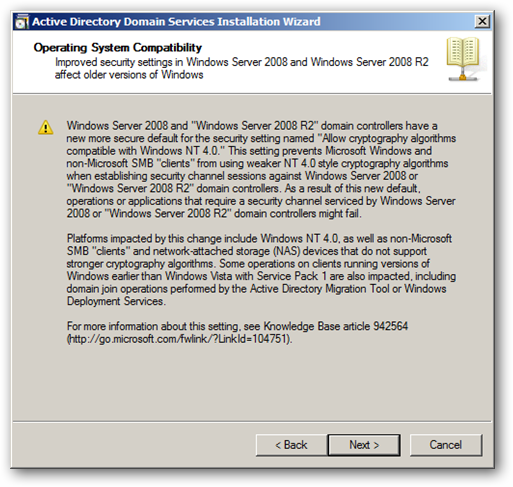
Step 3 – Dacă aceasta este prima pădure din mediul Active Directory, selectați opțiunea „Creați un domeniu nou într-o pădure nouă”.
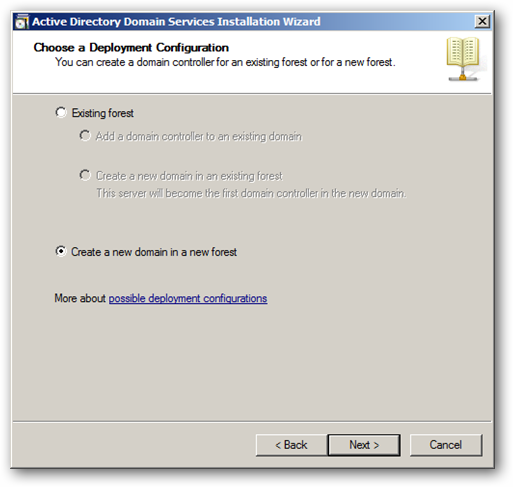
Pasul 4-Alegeți un nume pentru domeniul dvs. de pădure și rădăcină.
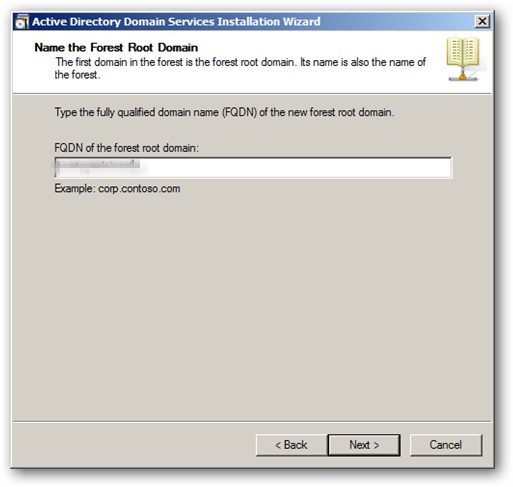
Pasul 5-deoarece acesta este primul DC din domeniul nostru, putem schimba nivelul nostru funcțional forest la Server 2008 R2.
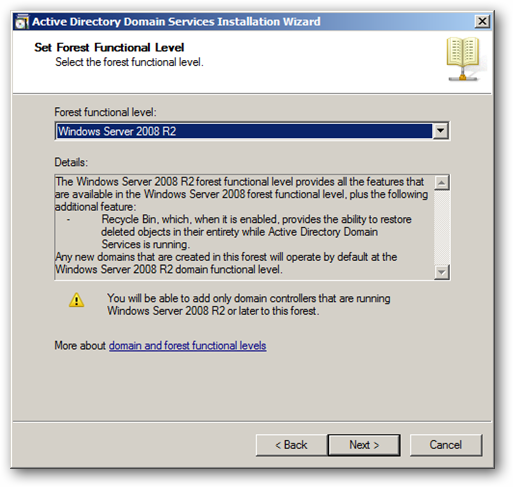
Step 6-includeți DNS în această instalare, deoarece acest lucru vă va permite să aveți o zonă DNS integrată AD. Când faceți clic pe Următorul, veți vedea un mesaj care vă solicită să confirmați selecțiile. Faceți clic pe Da pentru a continua.
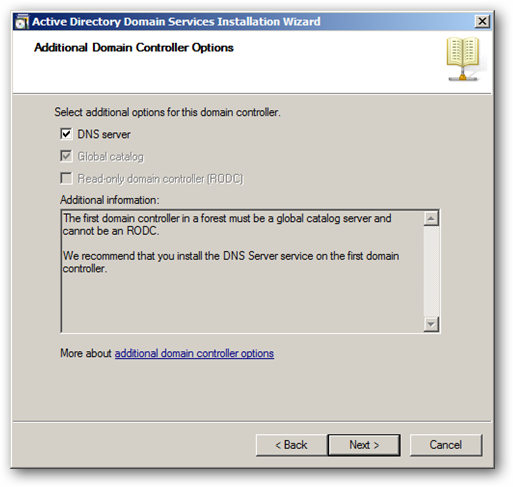
Step 7-Selectați folderul în care baza de date, fișierele jurnal și SYSVOL vor fi stocate. Se recomandă să respectați setările implicite.
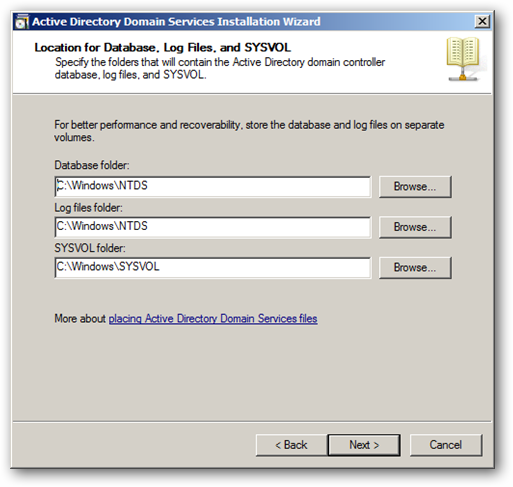
Step 8-Introduceți o parolă unică Active Directory Restore Mode care va fi utilizată în timpul recuperării.
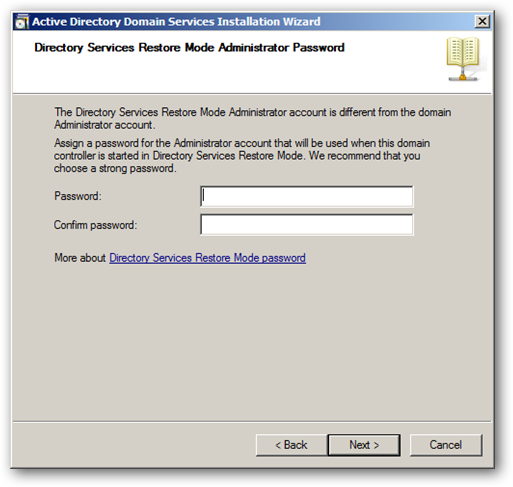
Step 9-Odată ce instalarea este completă, serverul va fi repornit automat pentru a aplica configurațiile.